[雨林风木u盘装系统]Win10系统如何关闭135 137 445等危险端口的
软件介绍
[雨林风木u盘装系统]Win10系统如何关闭135 137 445等危险端口的方法
大家都知道近期比特币勒索病毒横行全球,为了防止病毒入侵,我们可以关闭一些危险端口,比如135、137、445等端口。今天系统族小编就针对此问题给大家带来Win10系统如何关闭135 137 445等危险端口的方法,如下:
相关推荐:win10 64位专业版下载

Win10关闭135端口的具体操作方法:
1、搜索控制面板或快捷键Win+X,打开控制面板,点开“系统和安全”;
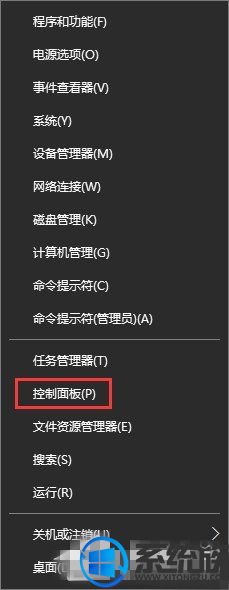
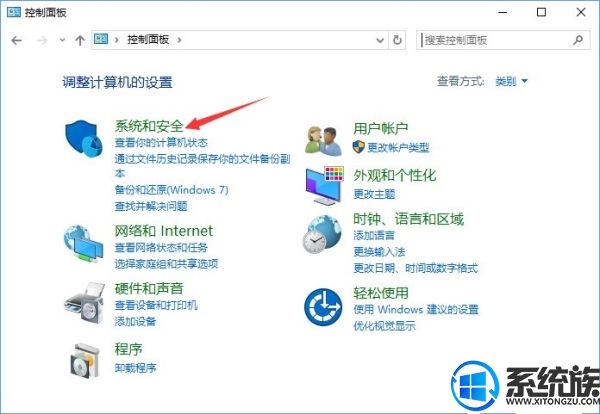
2、选择“Windows防火墙”,然后“高级设置”;
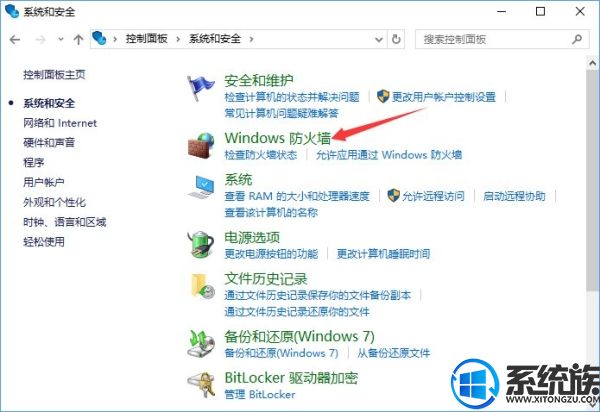
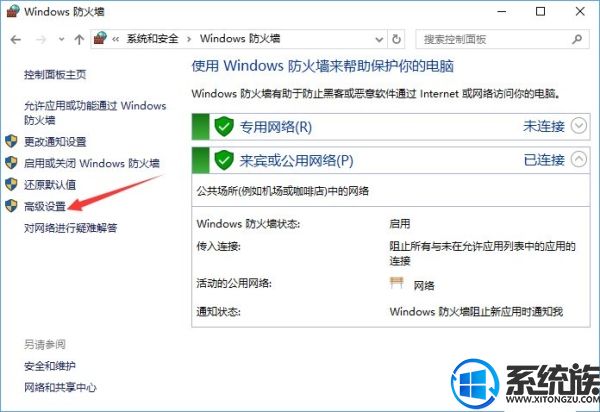
3、选择“入站规则”,然后“新建规则”;
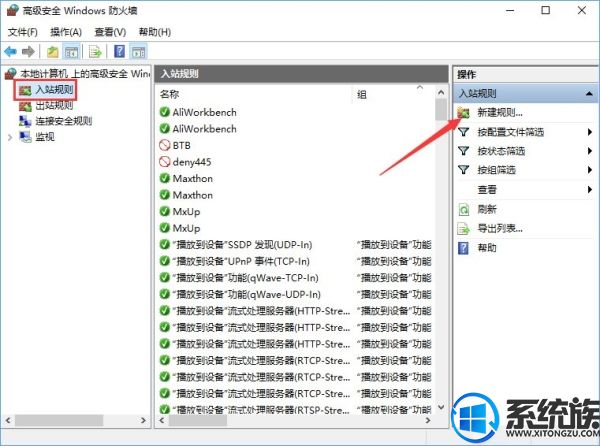
4、弹出的菜单选“端口”,然后下一步;
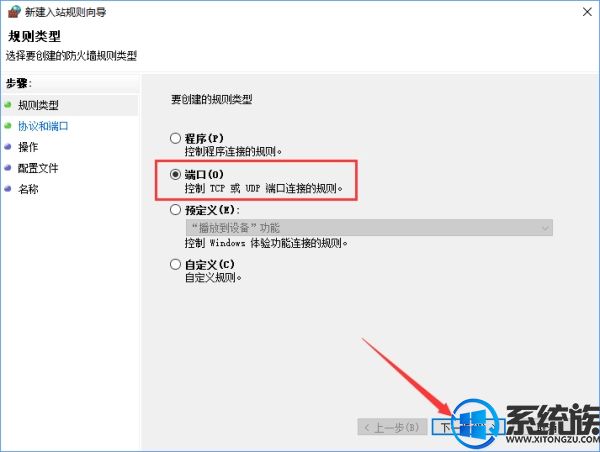
5、勾选“TCP”,“特定本地端口”,在框内写上“135”,点击下一步;
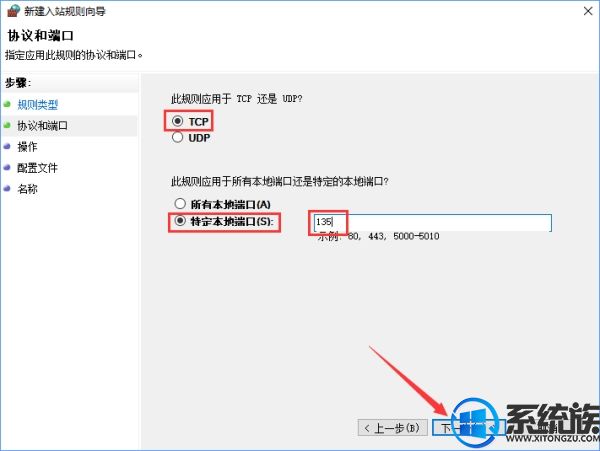
6、勾选“阻止连接”,点击下一步,在弹出的菜单默认勾选,不动他,下一步;
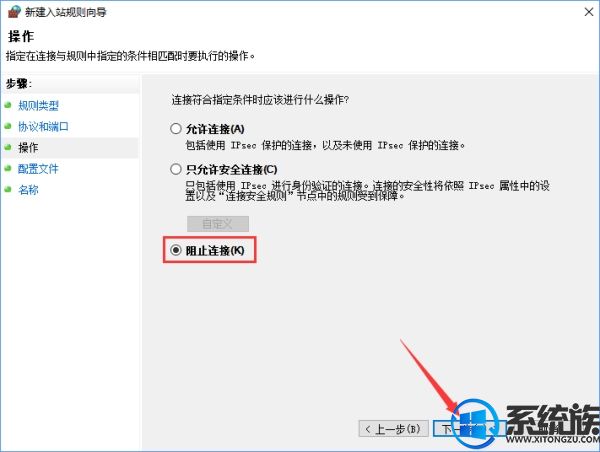
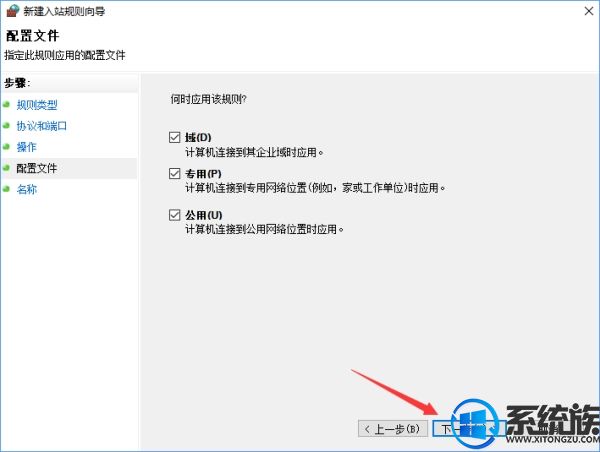
7、填写名称和描述如下图,下一步;
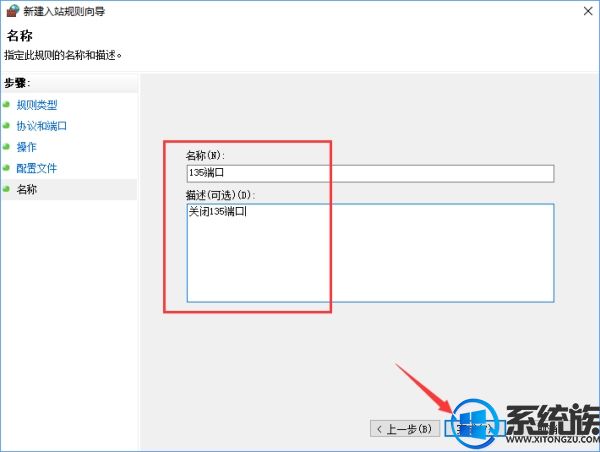
8、然后会自动回到之前的页面,我们可以看到刚才建立的规则“135端口”,前面有个红圈圈说明已经关闭了TCP协议的135端口;
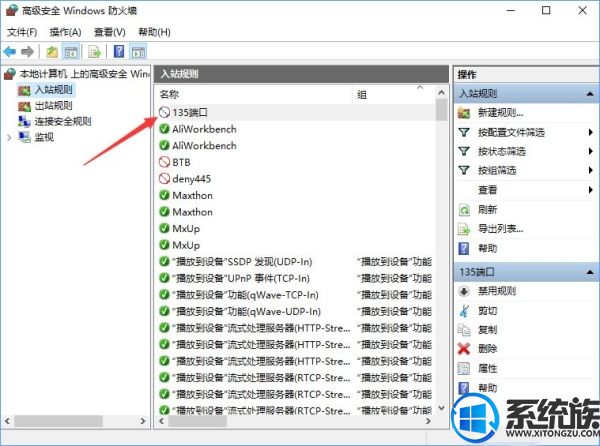
9、接下来还有关闭UDP端口,返回第3步,重复上述操作,到步骤5时,勾选“UDP”,重复步骤,然后我们也可以看到135端口的UDP协议也关闭了;
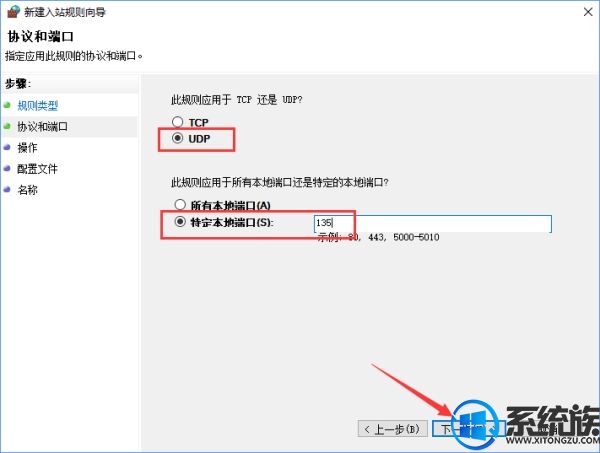
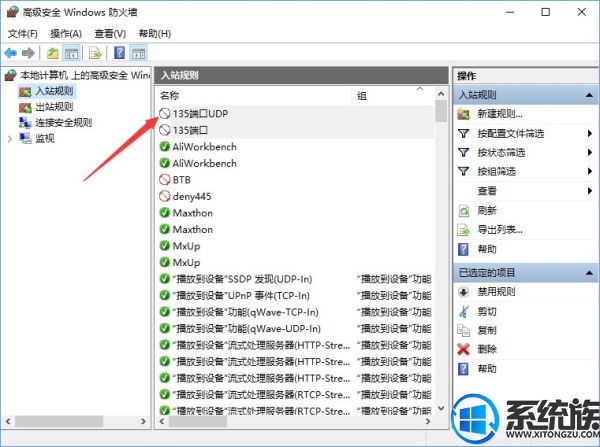
10、建议同时关闭其他端口如137,445等,关闭方法相同。
关于Win10系统如何关闭135 137 445等危险端口的方法就介绍到这里,如果大家还有其他关于系统的疑问,可以反馈给我们,希望对大家的操作有一定帮助。
更多>>U老九推荐教程
- [大番薯u盘装系统]微软发力智能云计算Azure项目,将扩建更多数据
- [大番薯u盘装系统]win10运行暗黑3黑屏怎么办|win10运行暗黑3黑屏
- [小马u盘装系统]win10网络驱动故障怎么重启|win10网络驱动故障重
- [小苹果u盘装系统]如何解决win7小米随身wifi创建失败
- [彩虹u盘装系统]win10怎么裁剪图片大小的方法
- [萝卜菜u盘装系统]技嘉主板电脑怎么装win7系统|技嘉主板U盘装w7
- [闪兔u盘装系统]Win7系统视频对话时提示“没有视频捕捉硬件”的
- [九猫u盘装系统]win10怎么把我的电脑发送到桌面|win10将我的电脑
- [电脑店u盘装系统]win10怎么安装office2007|win10安装office2007
- [小鱼u盘装系统]win10磁盘写入错误怎么办|win10磁盘写入错误的解
- [电脑公司u盘装系统]win10xbox怎么调中文|win10xbox调中文的方法
- [菜鸟u盘装系统]win10自带邮件登陆办公邮箱的方法介绍
- [绿萝u盘装系统]Win7系统局域网不能访问共享文件的解决办法
- [闪兔u盘装系统]小米7跑分爆表,Geekbench数据库出现疑似小米7跑
- [小马u盘装系统]Win10系统怎么快速升级安装新版本的方法
- [无忧u盘装系统]Xp系统冰点还原软件卸载不了咋整|xp卸载冰点还原
- [黑鲨u盘装系统]mac os x系统下借助Boot Camp助理使用U盘安装win
- [屌丝u盘装系统]win10如何驱动网卡|win10如何驱动网卡的方法
- [系统基地u盘装系统]怎么恢复win7系统被禁用的扬声器
- [智能u盘装系统]win8系统提高上网速度的方法
更多>>U老九热门下载
- [雨木风林u盘装系统]Win7系统打开防火墙提示报错代码0x6D9的解决
- [萝卜花园u盘装系统]Win10系统打开注册表编辑器的方法
- [萝卜家园u盘装系统]联想g475怎么用U盘装系统|lenovo g475重装系
- [冰封u盘装系统]win7系统如何设置qq截图快捷键
- [韩博士u盘装系统]win10如何设置无线热点|win10设置无线热点的方
- [小熊u盘装系统]更新win10系统却卡在0%的快速解决办法
- [九猫u盘装系统]怎么禁用浏览器插件提升运行浏览器速度
- [深度u盘装系统]win10系统如何提升开机速度的解决办法/win10系统
- [小黑马u盘装系统]win7关闭开机提示音的详细步骤|win7开机提示音
- [闪电u盘装系统]win10怎么看电脑屏幕尺寸|win10查看电脑屏幕尺寸



![[萝卜花园u盘装系统]雨林木风win10 1803系统怎么安装|硬盘安装雨](http://www.ulaojiu.com/uploads/allimg/180506/1_0506142P0A11.png)
![[小猪u盘装系统]win10系统里的appdata文件夹可以删除吗?](http://www.ulaojiu.com/uploads/allimg/180506/1_05061435392329.jpg)